怎么用手机扫描纸质文件成pdf,如今手机已经成为我们生活中必不可少的工具之一,除了通信、社交、娱乐等功能外,手机还可以帮助我们完成一些实用的工作。例如将纸质文件扫描成PDF格式,以便在电子设备上随时查阅。同时如果我们有多张扫描件,还可以将它们合并成一个PDF文件,更加方便整理和管理。问题来了我们应该如何使用手机完成这些操作呢?接下来我们将一一为您解答。
如何将多张扫描件合并为一个pdf文件
具体步骤:
1.首先利用扫描仪扫描需要的资料,并保持在指定位置。
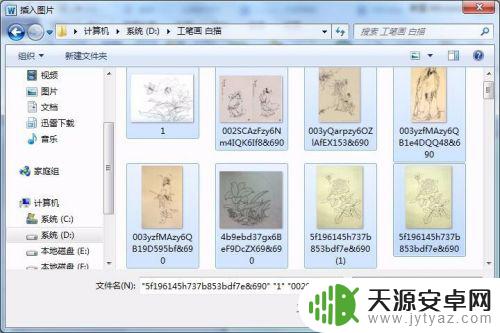
2.打开word文档,并新建一个空白文档。
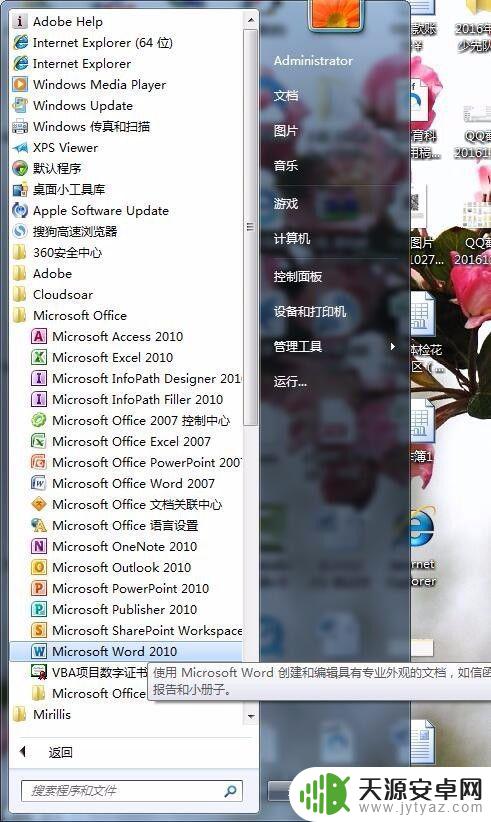
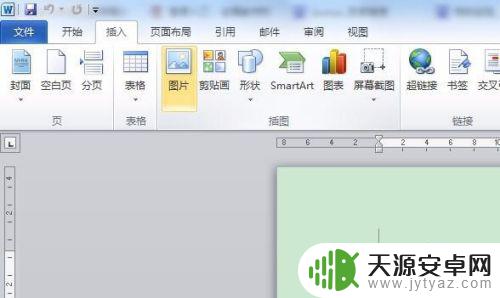
3.插入扫描的图片 ,在word文档中调整图片位置。


4.再选择文件----打印----选择PDF打印机。

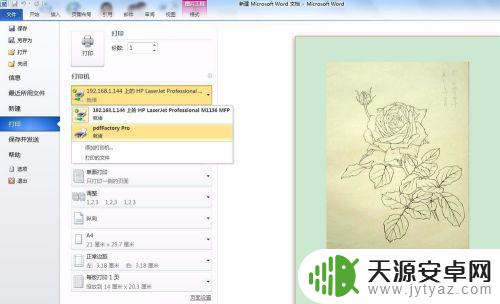
5.就可以预览效果哦。
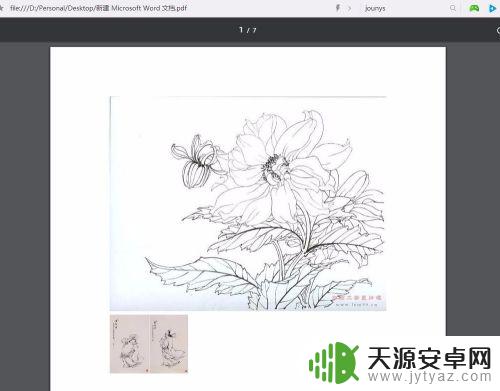
以上就是如何使用手机将纸质文件扫描成 PDF 的全部内容,如遇此类情况,您可以按照小编的操作步骤进行解决,简单快捷,一步到位。









